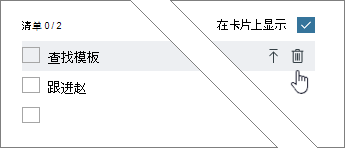开始计划工作时,可能需要跟踪每个任务的一系列情况。 可将清单添加到任务,帮助掌控待办事项列表。
若要添加清单,请选择任务以显示其详细信息,然后单击“清单”下的“添加项目”,然后开始键入列表。 按 Enter,将其他项目添加到列表。
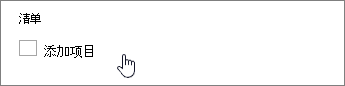

将清单设置为任务预览,以便查看任务涉及的工作。 你可以使用清单或文档/图像预览,但不能同时使用这两者。 任务预览还有哪些方式?
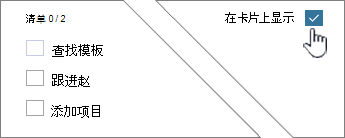
从“版块”视图中,查看并勾选内容以将其标记为已完成。 更新任务进度有哪些其他方法?
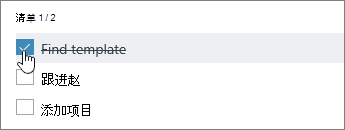
将清单项转变为任务
如果清单项开始变得复杂,可将其转变为计划中的单独任务。
选择任务以调出其详细信息,指向核对清单项,然后选择 "升级项目"。
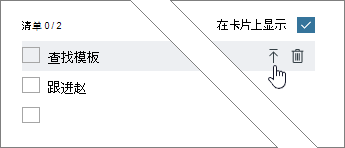
删除清单项
不再需要清单项? 选择任务调出其详细信息,指向清单项,然后选择“删除清单项”。